-
-
-
Tổng tiền thanh toán:
-
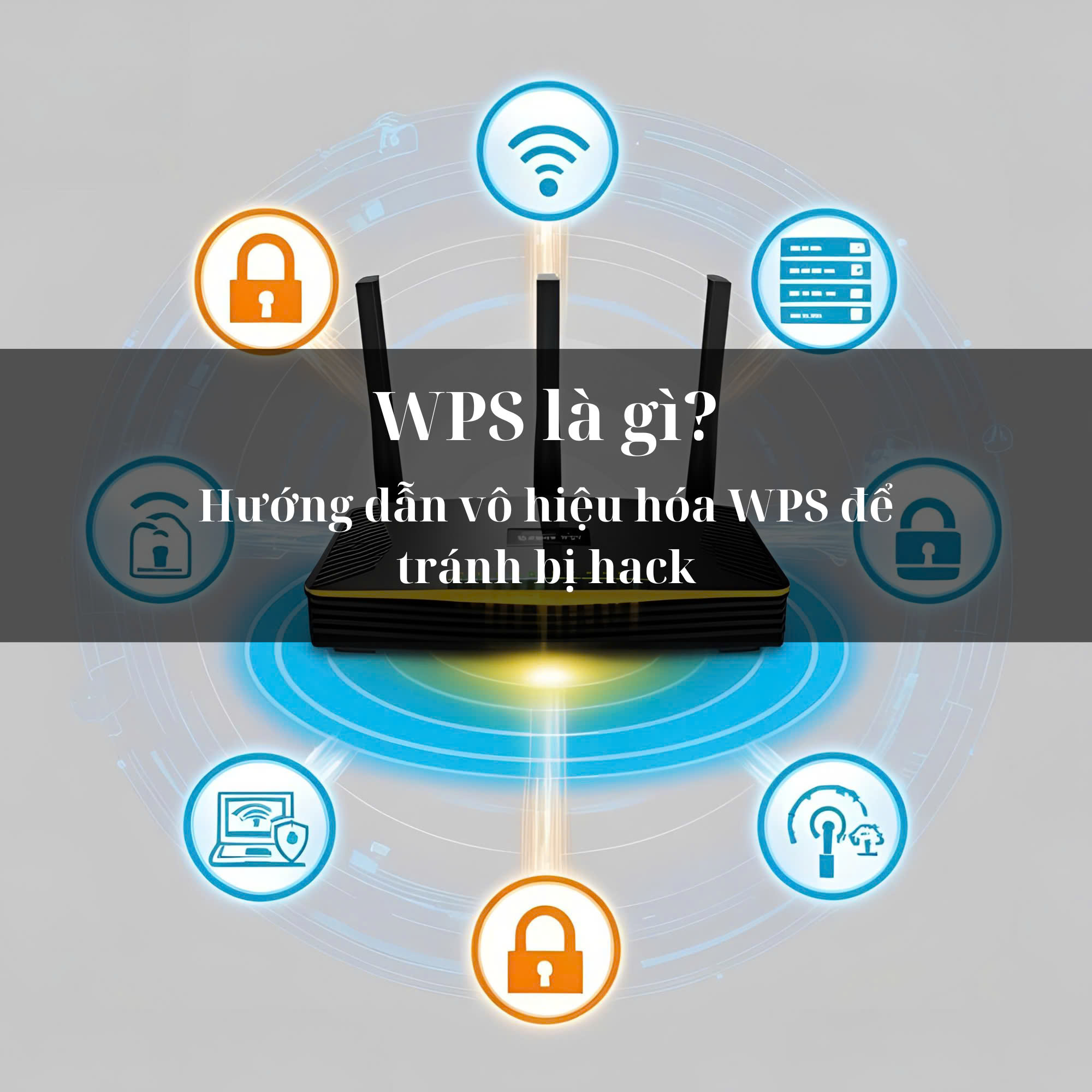
WPS là gì? Hướng dẫn vô hiệu hóa WPS để tránh bị hack
03/04/2025 10:43:36
Đăng bởi Đinh Tuấn Minh
(0) bình luận
1. WPS là gì?
WPS (Wi-Fi Protected Setup) là một tính năng được thiết kế để giúp người dùng kết nối Wi-Fi nhanh hơn mà không cần nhập mật khẩu phức tạp. WPS hoạt động theo hai cách chính:
• Nhấn nút WPS trên router để tự động kết nối với thiết bị.
• Nhập mã PIN gồm 8 chữ số được tạo tự động.
Tính năng này giúp người dùng dễ dàng thiết lập mạng Wi-Fi, đặc biệt là với các thiết bị không có bàn phím hoặc màn hình như máy in, camera an ninh, hoặc TV thông minh.
2. Tại sao nên vô hiệu hóa WPS?
Mặc dù WPS mang lại sự tiện lợi, nhưng nó có những lỗ hổng bảo mật nghiêm trọng, khiến hacker có thể dễ dàng tấn công vào mạng Wi-Fi của bạn.
🔴 Lỗ hổng bảo mật của WPS:
– Tấn công Brute-force PIN WPS
• Mã PIN WPS gồm 8 chữ số, nhưng thực tế chỉ có 7 chữ số được kiểm tra, giảm số lượng tổ hợp có thể có xuống còn khoảng 11.000 khả năng.
• Hacker có thể sử dụng công cụ tự động thử từng mã PIN (Brute-force) để đoán mã PIN WPS trong vài giờ hoặc thậm chí vài phút nếu router không có cơ chế chống brute-force.
– Bỏ qua mật khẩu Wi-Fi
• Khi hacker có được mã PIN WPS, họ có thể lấy mật khẩu Wi-Fi của bạn mà không cần phải giải mã nó.
• Điều này đồng nghĩa với việc ngay cả khi bạn có mật khẩu mạnh, nhưng nếu WPS còn bật, hacker vẫn có thể vào mạng của bạn dễ dàng.
– Một số router có lỗ hổng WPS mặc định
• Một số model router có WPS kích hoạt sẵn mà không thể tắt hoàn toàn, hoặc có mã PIN cố định mà không thể thay đổi, tạo điều kiện cho hacker khai thác.
– Ảnh hưởng đến hiệu suất và bảo mật mạng
• Khi hacker truy cập được vào mạng, họ có thể đánh cắp dữ liệu, cài mã độc, hoặc sử dụng mạng của bạn cho các mục đích xấu như gửi spam, tấn công mạng khác.
3. Cách vô hiệu hóa WPS để bảo vệ mạng Wi-Fi
Vô hiệu hóa WPS là một trong những bước quan trọng để tăng cường bảo mật mạng. Các bước thực hiện:
– Truy cập vào trang quản trị router
• Mở trình duyệt web, nhập địa chỉ IP của router (thường là 192.168.1.1 hoặc 192.168.0.1).
• Đăng nhập bằng tài khoản admin của router.
– Tìm tùy chọn WPS
• Vào phần Wireless Settings hoặc Advanced Settings (tùy từng router).
• Tìm mục WPS hoặc Wi-Fi Protected Setup.
– Tắt WPS
• Chọn Disable hoặc Off.
• Lưu lại và khởi động lại router.
– Kiểm tra lại bằng cách kết nối Wi-Fi
• Sau khi vô hiệu hóa WPS, thử kết nối Wi-Fi với một thiết bị mới để đảm bảo mọi thứ vẫn hoạt động bình thường.
4. Những biện pháp bảo mật thay thế sau khi tắt WPS
✅ Dùng mật khẩu mạnh: Sử dụng mật khẩu dài (ít nhất 12-16 ký tự), bao gồm chữ hoa, chữ thường, số và ký tự đặc biệt.
✅ Bật mã hóa WPA3 hoặc WPA2-PSK (AES): Không dùng WEP hoặc WPA cũ vì dễ bị hack.
✅ Ẩn SSID Wi-Fi (nếu cần): Điều này giúp tránh bị phát hiện bởi những người không biết tên mạng.
✅ Giới hạn thiết bị kết nối: Một số router chỉ cho phép các thiết bị có địa chỉ MAC cụ thể kết nối.
✅ Cập nhật firmware cho router: Nhà sản xuất thường phát hành bản vá bảo mật mới để khắc phục lỗ hổng.
5. Kết luận
Mặc dù WPS giúp kết nối Wi-Fi nhanh chóng, nhưng lại tiềm ẩn nguy cơ bảo mật rất lớn, khiến hacker dễ dàng xâm nhập vào mạng Wi-Fi của bạn. Việc vô hiệu hóa WPS và áp dụng các biện pháp bảo mật khác sẽ giúp bảo vệ mạng Wi-Fi tốt hơn và tránh bị đánh cắp dữ liệu.




